Populiariausi „Chrome“ patarimai „Android“ (09.15.25)
„Chrome“ yra labai populiari naršyklė ne tik kompiuteriams, bet ir „Android“ bei net „Apple“ įrenginiams. Tačiau vis dar yra daugybė paslėptų funkcijų, kurios nėra tokios akivaizdžios, paslėptos arba tiesiog „Google“ neskelbiamos, kurių daugelis vartotojų nepažįsta. Šiame straipsnyje pateikiame keletą populiariausių „Chrome“ patarimų, kurie padės pagerinti naršymą „Android“ įrenginyje.
Greitai nukopijuokite dabartinį URL.- Dažniausiai naudojamas URL kopijavimo būdas apima ilgą laiką. - paspaudę adreso juostoje, pasirinkite Pasirinkti viską ir tada juostą Kopijuoti. Tačiau yra paprastesnių ir greitesnių URL kopijavimo būdų.
- Vienu metodu viršutiniame dešiniajame ekrano kampe atidarę vertikalių taškų meniu, palieskite mygtuką Bendrinti. Tada pasirinkite Kopijuoti į mainų sritį ir įklijuokite nuorodą, kur tik norite - el. Paštą, žinučių programą ir pan. Jei naudojate „Chrome“ skirtuką „Custom“, tereikia palaikyti bet kurią viršutinės juostos vietą, kad nukopijuotumėte visą URL.
Jei dėl kokių nors priežasčių nenorite naudoti „Facebook“ ir „Twitter“ arba neįdiegėte jų telefone, vis tiek galite pasiekti savo socialinės žiniasklaidos paskyras naudodami „Google Chrome“ ir gauti pranešimus Tuo pačiu metu. Jei pirmą kartą prisijungiate prie „Facebook“ paskyros įrenginyje naudodami „Chrome“, gausite tokį pranešimą:
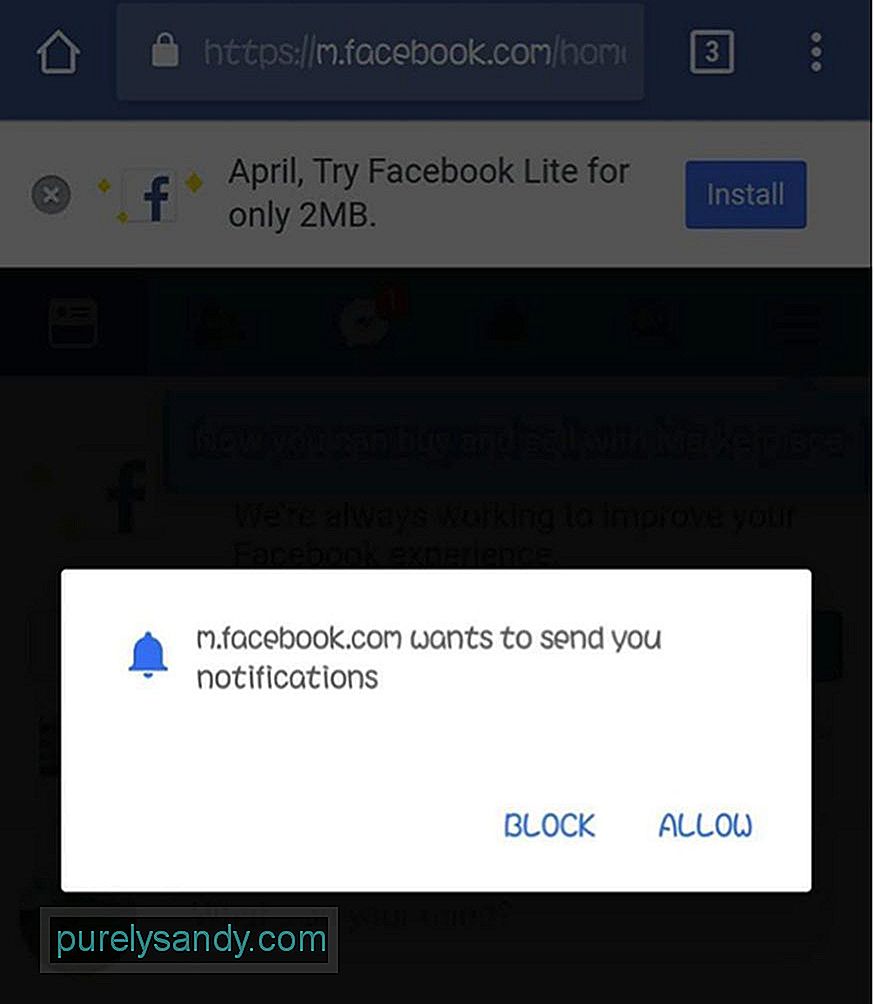
- Tiesiog palieskite leisti gauti pranešimus.
- Kitu atveju palieskite meniu viršutiniame dešiniajame puslapio kampe, atidarykite Paskyros nustatymai & gt; Pranešimai, tada palieskite Įjungti.
Jei norite naudoti „Twitter“, prisijunkite prie mobile.twitter.com ir palieskite pranešimų mygtuką. Turėtumėte pamatyti maždaug taip:
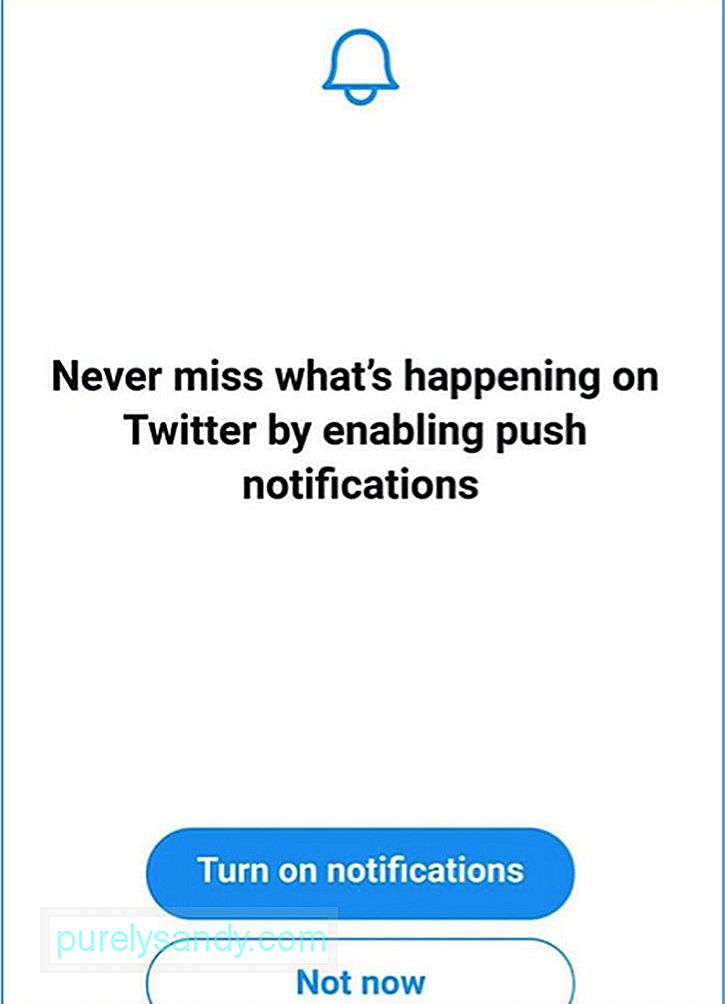
- Jei jis nerodomas, viršutiniame dešiniajame „Twitter“ profilio kampe palieskite Nustatymai (krumpliaračio piktograma) ir palieskite Pranešimai . Įsitikinkite, kad įjungti „Push“ pranešimai.
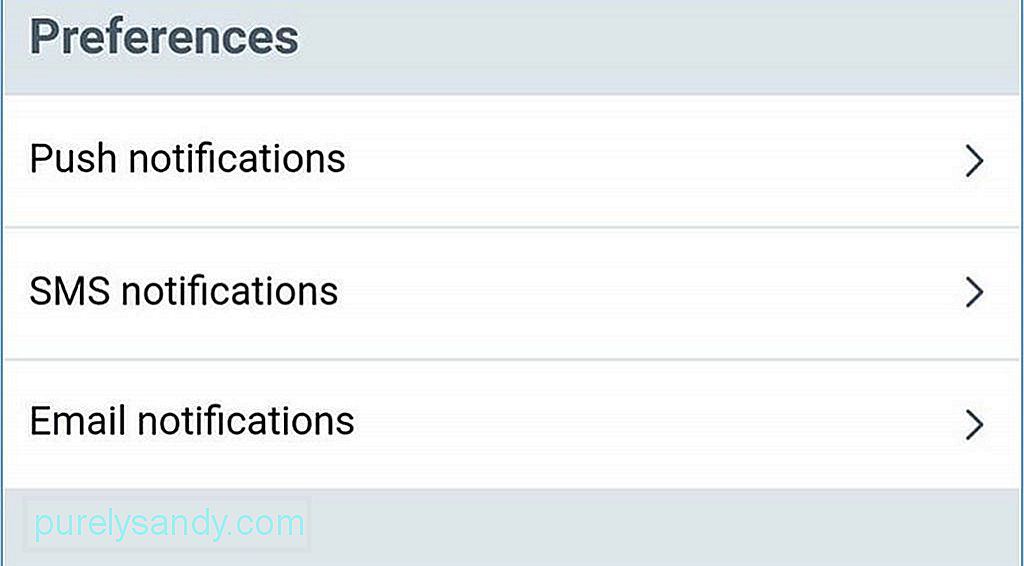
- Skirtukų perjungimas gali būti painus, ypač jei jų atidarėte daugiau nei 10. Dažniausias būdas pereiti į kitą skirtuką yra paliesti skirtukų mygtuką ir pasirinkti norimą iš sąrašo. Šalia adreso juostos pamatysite skirtukų mygtuką, paprastai nurodytą atidarytų skirtukų skaičių. Pvz., Jei turite atidarę dešimt skirtukų, šalia adreso juostos pamatysite skaičių 10.

- Tačiau lengvesnis būdas perjungti į kitą skirtuką galima perbraukus kairėn arba dešinėn per adreso juostą. Kita galimybė - perbraukite žemyn adreso juostoje, kad pamatytumėte visų atidarytų skirtukų šūsnį.
- „Google“ reguliariai keičia „Chrome“ sąsają, tikėdamasi, kad toliau gerinant vartotojo patirtį. Viena iš naujausių šiuo metu išbandytų funkcijų yra modernaus dizaino vartotojo sąsaja. Dėl šio dizaino programa yra balta su užapvalintais mygtukais.
- Norėdami įgalinti modernaus dizaino NS, nukopijuokite šį URL į „Google Chrome“ naršyklę: chrome: // flags / # enable-chrome-modern-design
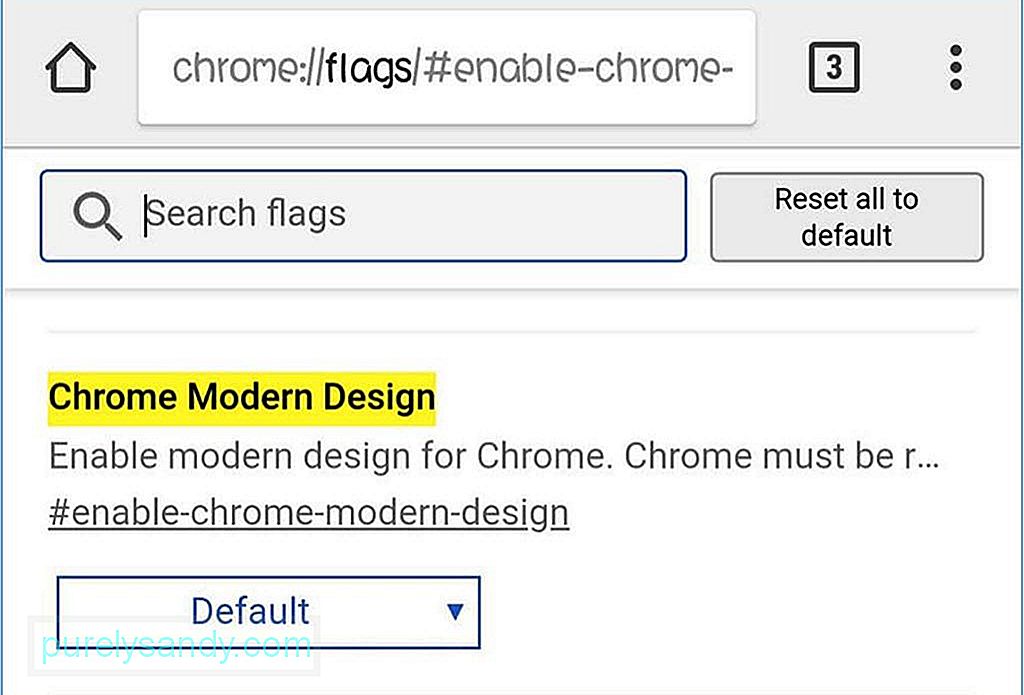
- Palieskite išskleidžiamąjį meniu ir pasirinkite Įgalinta. Tada du kartus paleiskite programą iš naujo, kad pakeitimai įsigaliotų. Jei jums nepatinka naujos sąsajos išvaizda, galite grįžti prie savo ankstesnio dizaino, išskleidžiamajame meniu pakeisdami Įgalinta į Išjungta ir dar kartą du kartus paleiskite programą iš naujo.
- Bandymas įkelti puslapį, kai turite baisų interneto ryšį, gali būti labai apmaudu. Pavyzdžiui, norite perskaityti naujienų istoriją arba patikrinti naujausius atnaujintus duomenis aplankytoje svetainėje. Laimei, jums nereikia kankintis dėl viso to naudojant šį „Chrome“ sprendimą. Jei norite įkelti puslapį, bet jūsų interneto ryšys nepastebėtas, vėliau palieskite atsisiuntimo puslapį, kuris leis „Chrome“ automatiškai atsisiųsti tinklalapį, kai tik gausite geresnį interneto ryšį. „Chrome“ taip pat atsiųs jums pranešimą, kai puslapis bus atsisiųstas. Tai yra vienas praktiškiausių „Chrome“ patarimų, kai prastas interneto ryšys.
- Anksčiau mes mokėme, kaip perjungti skirtingus skirtukus. Šį kartą parodysime gudrybę, kurią galite naudoti norėdami peržiūrėti visus skirtukus, kai jų yra per daug. Jūs negalite tiesiog perbraukti per 20 skirtukų, ar ne?
- „Chrome“ turi paslėptą pritaikymo neįgaliesiems perjungiklį, kuris slepia jūsų skirtukų peržiūras. Ką darote, tai nukopijuokite ir įklijuokite tai į „Chrome“:
- chrome: // flags / # enable-accessibility-tab-switcher
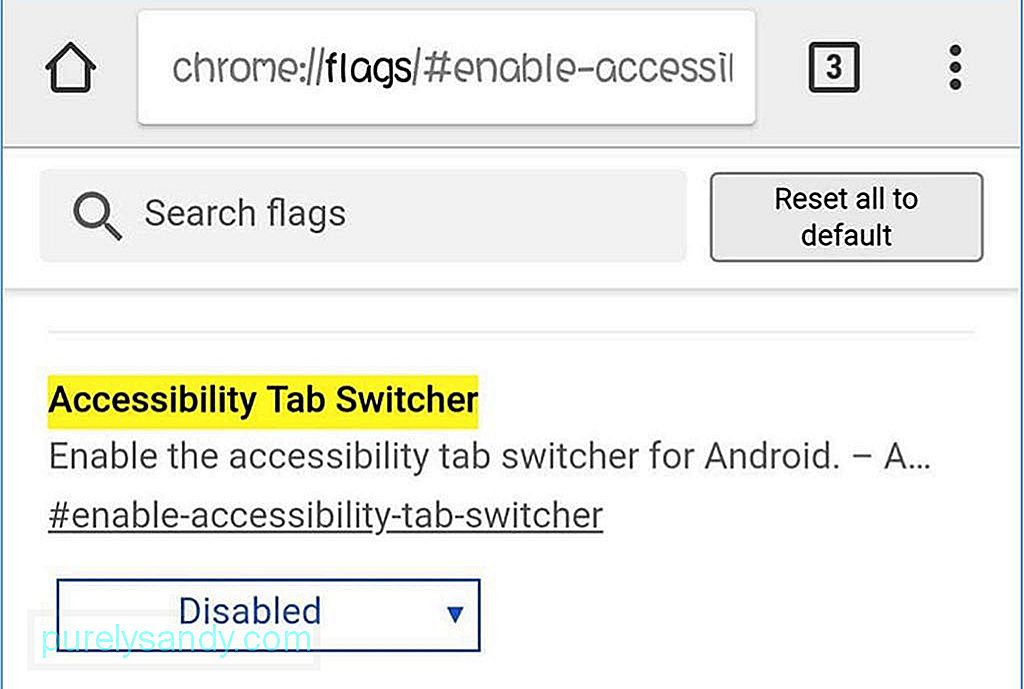
- Tada išskleidžiamajame meniu pasirinkite Įgalinta ir iš naujo paleiskite „Google Chrome“.
- Ar konkretus žodis atrodo svetimas tau? Arba norite sužinoti daugiau informacijos apie tą konkrečią temą? Sprendimas paprastas: palieskite jus dominantį žodį ir pasirodys informacinis skydelis apie jūsų paryškintą žodį ar frazę. Perbraukite skydeliu aukštyn, kad būtų rodomi pasirinkto žodžio ar frazės paieškos rezultatai. Tai yra vienas naudingiausių „Chrome Android“ patarimų, ypač skirtas tyrimams.
- Jums gali būti įdomu, kodėl įrenginiuose yra pagrindinis „Chrome“ mygtukas, o kituose ne. Taip yra todėl, kad jų gamintojai įtraukė „ChromeCustomizations“ APK į sistemos aplanką. Šis APK nustato numatytąsias „Chrome“ žymių ir namų mygtuko vertes. Taigi, jei telefone neturite šio APK, „Chrome“ negausite pagrindinio mygtuko.
- Prieš tai prieš įdiegdami APK, pirmiausia turite išrauti įrenginį, bet tai ne ilgiau būtina. Dabar tereikia nukopijuoti ir įklijuoti tai į „Chrome“:
chrome: // flags / # force-enable-home-button-button - išskleidžiamajame meniu pasirinkite Įgalinta ir du kartus paleiskite „Chrome“. Dabar turėtumėte pamatyti savo namų mygtuką.
- Norite išsaugoti puslapį skaitymui neprisijungus? O gal norite kam nors išsiųsti konkretų puslapį? Tai įmanoma naudojant „Chrome“ bendrinimo parinktis ir „Android“ spausdinimo kaip PDF funkciją. Bet kurį tinklalapį galite konvertuoti į PDF failą, kurį galite atsisiųsti, atidaryti naudodami kitas programas arba siųsti kitiems žmonėms.
- Tiesiog pasirinkite norimą atsisiųsti puslapį, vertikaliai palieskite mygtuką „Bendrinti“. taško meniu ir pasirinkite Spausdinti. Užuot prisijungę prie spausdintuvo, pakeiskite jį į Išsaugoti kaip PDF, tada palieskite mėlyną mygtuką, kad atsisiųstumėte PDF failą. Galite atidaryti PDF failą naudodami telefoną, planšetinį kompiuterį ar kompiuterį.
- Viena iš „Safari“ funkcijų paverčia telefono numerius, adresus ir pašto adresą į nuorodas, kurias galite atidaryti naudodamiesi numatytosiomis arba atitinkamomis programomis. Pvz., Palietus telefono numerį, bus atidarytas rinkiklis, o palietus el. Pašto adresą bus atidaryta el. Pašto programa. „Chrome“ taip pat turi tą pačią funkciją, nors ji nėra tokia akivaizdi.
- Palietę el. pašto adresą „Chrome“, skirtoje „Android“, pamatysite mygtuką, leidžiantį parašyti el. laišką naudojant numatytąją el. pašto programą. Palietus adresą jis atvers vietą „Google“ žemėlapiuose, o palietus telefono numerį galėsite skambinti tiesiai iš ten.
- Kai svetainėje ieškote konkretaus žodžio ar frazės, dažniausiai naudojame „Chrome“ Ieškoti puslapyje paieškos funkcija. Norėdami slinkti žemyn per rezultatus, turite braukti aukštyn ir žemyn dešinėje juostoje, kad galėtumėte greitai slinkti paieškos atitikmenimis.
- Tai gali būti stulbinantis, kai įkeliant svetainę pasigirsta garsas. Taip yra dėl to, kad kai kurios svetainės automatiškai leidžia vaizdo įrašų skelbimus, o tai gali erzinti. „Chrome“ yra sukurta tam, kad blokuotų svetaines nuo automatinio garso atkūrimo, tačiau svetainės rado būdą tai automatiškai paleisti.
- Laimei, „Chrome“ leidžia jums valdyti, ar norite, kad garsas būtų grojamas ar ne, ir pridėkite keletą išimčių, jei kada. Pavyzdžiui, galite užblokuoti keletą konkrečių svetainių, kad jos negalėtų leisti garso. Norėdami tai padaryti, eikite į „Chrome“ nustatymus ir atidarykite „Svetainės nustatymai“ & gt; Garsas. Čia galite įjungti arba išjungti visų svetainių garso įrašą ir pridėti papildomų taisyklių paliesdami pliuso (+) mygtuką.
Laikui bėgant, įrenginyje kaupiami failai, talpyklos žurnalai, kopijos ir kita šiukšliadėžė. Užuot perėję juos po vieną, galite naudoti tokią programą kaip „Android Cleaner“ įrankis, kad atsikratytumėte šiukšlių failų ir pagerintumėte telefono veikimą. Tai leidžia pavasarį lengvai išvalyti įrenginį ir be rūpesčių.
Šie „Chrome“ patarimai turėtų padėti jums išnaudoti visas „Google Chrome“ galimybes „Android“. Kitą kartą naudodami „Chrome“ pritaikykite šiuos „Chrome“ programos patarimus ir pamatysite skirtumą!
"YouTube" vaizdo įrašas: Populiariausi „Chrome“ patarimai „Android“
09, 2025

